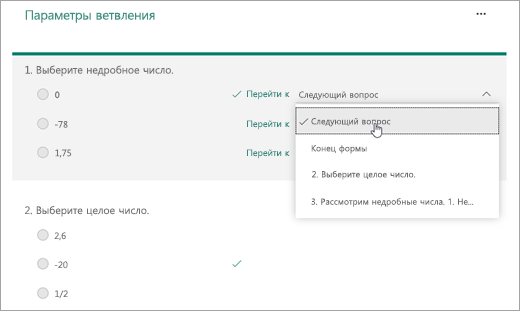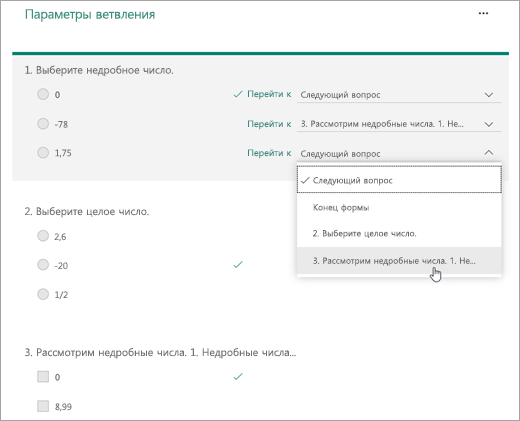Используйте ветвление для создания формативных оценок, предоставляя учащимся мгновенные возможности в тестах для обучения навыкам. Ветвление позволяет предоставить учащимся настраиваемый интерфейс оценки и получить представление о том, где они могут испытывать трудности.
Добавление ветвления в форму или тест
Перед началом работы рекомендуется создать все вопросы теста или формы. Когда вы будете готовы добавить ветвление, выполните следующие действия:
-
Откройте нужный тест или форму.
-
Выберите вопрос, с чего вы хотите начать ветвление, а затем дополнительные параметры
-
Для каждого возможного ответа на вопрос выберите вопрос, на который требуется ветвь.В этом примере, если учащийся выберет правильный ответ на вопрос 1, он перейдите к следующему вопросу.
Примечания:
-
Вы можете ветвление только на вопрос, который поступает после текущего, а не на предыдущий вопрос. Например, если у вас в форме семь вопросов и вы хотите добавить ветвление для вопроса 4, ветвь от него может вести к вопросам 5, 6, 7 или в конец формы.
-
Если попытаться выполнить ветвление на предыдущий вопрос, например вопрос 4, ветвление на вопрос 2, это приведет к разрыву взаимодействия для учащегося, в результате чего тест или форма пропускают вопросы 5–7 и принимают их непосредственно в конец формы с помощью кнопки "Отправить".
Если учащийся выберет неправильный ответ, он сможет просмотреть навык, указанный в вопросе 3, прежде чем вернуться к вопросу 2.
-
-
Выберите конец формы, если этот вопрос будет последним вопросом теста.Повторите шаги 3 и 4, чтобы создать ветвление для нужного количества вопросов.
Совет: Если вы хотите сбросить форму и удалить ветвление, щелкните значок Другие параметры (...) на странице "Параметры ветвления", а затем нажмите кнопку Сброс.